PS如何制作简约风净化器主图发布时间:暂无
1.我们使用【PS】新建画布【800x800】拖入我们的背景素材,然后绘制矩形放置在底部的平台上调整透视如图所示。
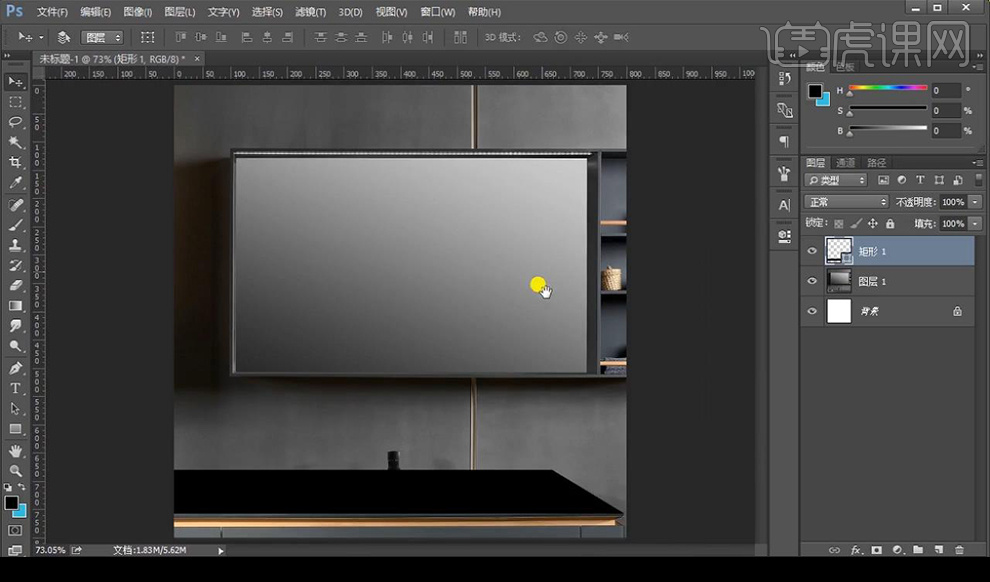
2.接下来我们在左侧进行绘制矩形,右侧也进行绘制矩形,然后进行复制后方背景的一个柱子形状摆放如图所示。
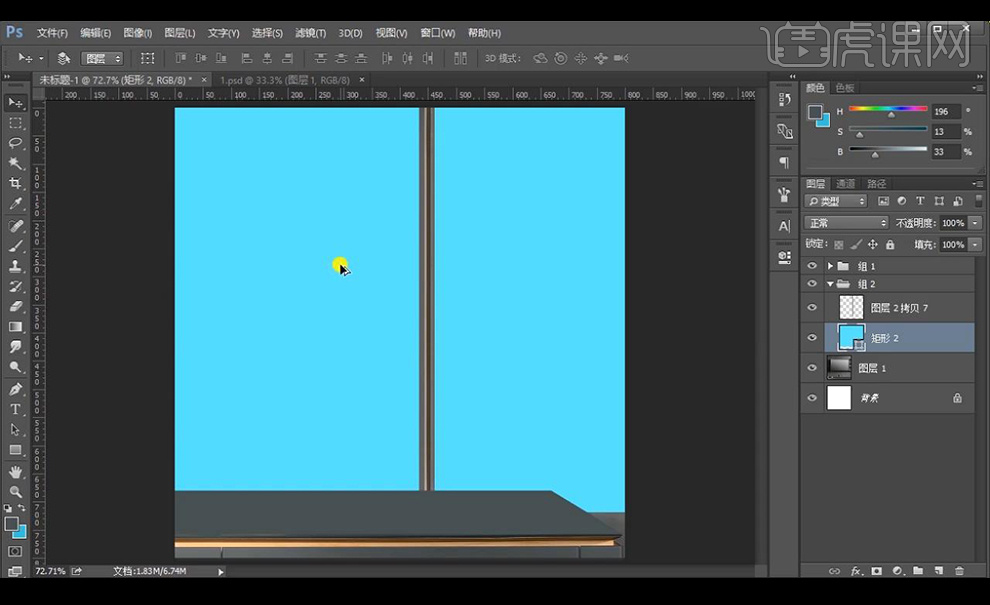
3.接下来我们进行修改颜色,拖入我们的产品素材,植物盆栽素材进行摆放。

4.然后我们对后方背景矩形进行添加【曲线】然后进行压暗处理,涂抹掉不需要的部分。
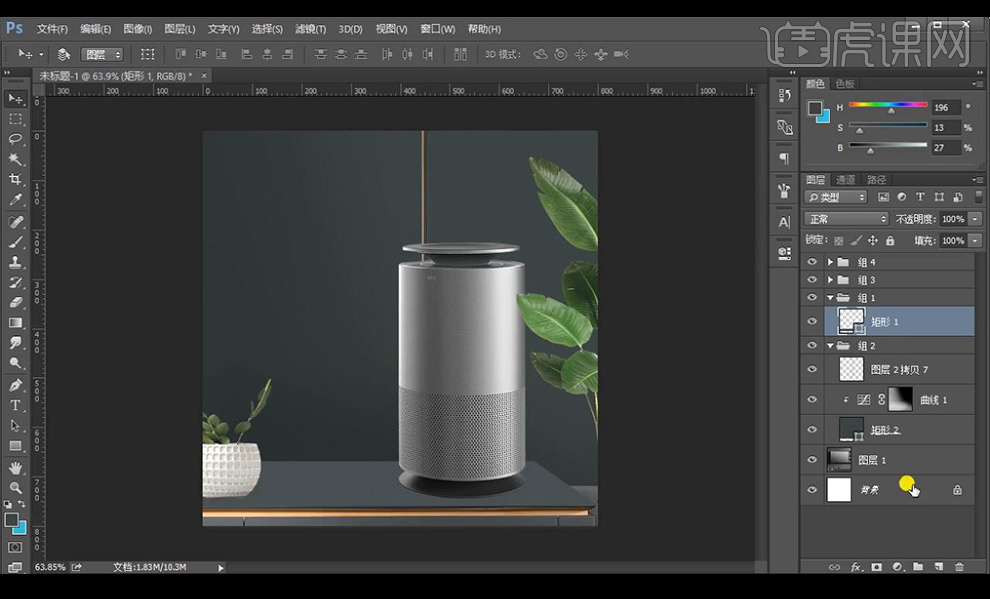
5.接下来我们对植物跟产品进行添加【曲线】做出明暗对比的效果。

6.接下来我们对背景图层进行添加【杂色】-【1】。
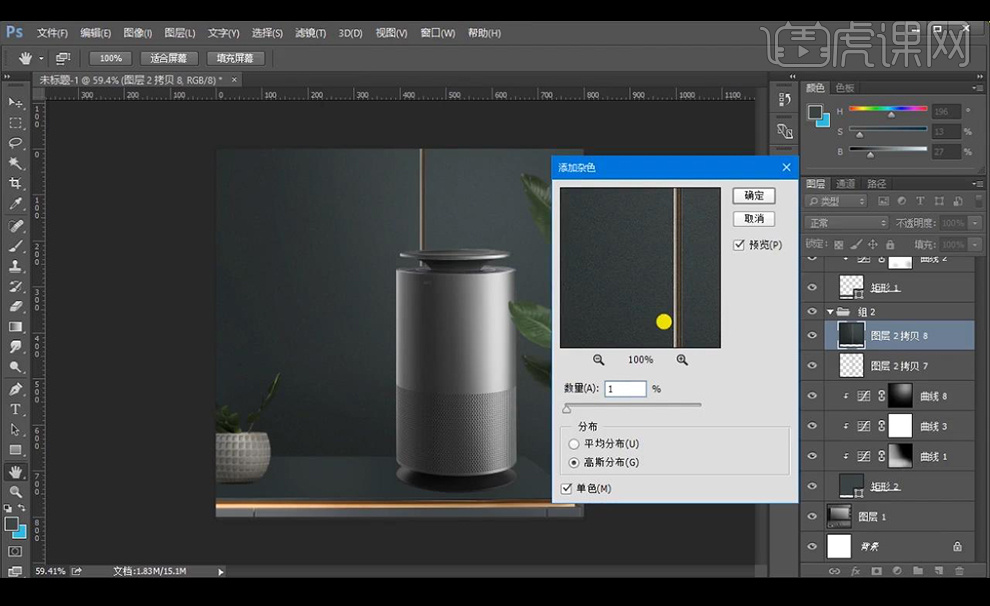
7.然后我们对花盆进行制作影子,我们新建图层混合模式为【正片叠底】,我们直接使用画笔工具进行涂抹。

8.接下来我们到产品也同样新建图层混合模式为正片叠底,然后我们选中产品选区填充深色进行下移,添加高斯模糊。

9.然后我们对右侧的植物进行添加【投影】参数如图所示。
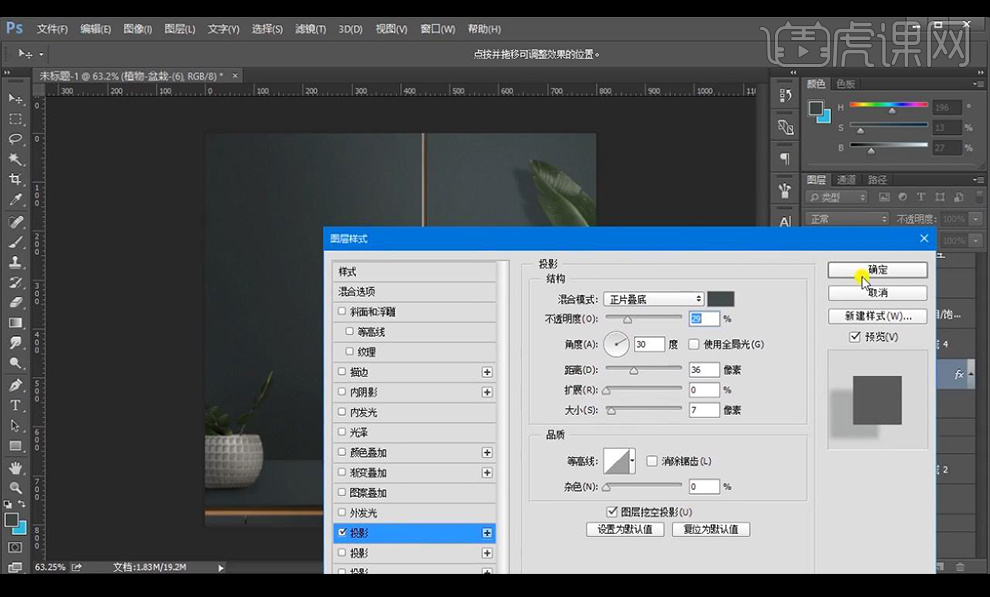
10.接下来拖入我们的文案,然后整体添加【蓝色通道曲线】调整如图所示。

11.然后来一个【色阶】加强对比,【ctrl+shift+Alt+E】盖印图层,添加【高反差保留】-【0.5】混合模式为【线性光】降低不透明度。
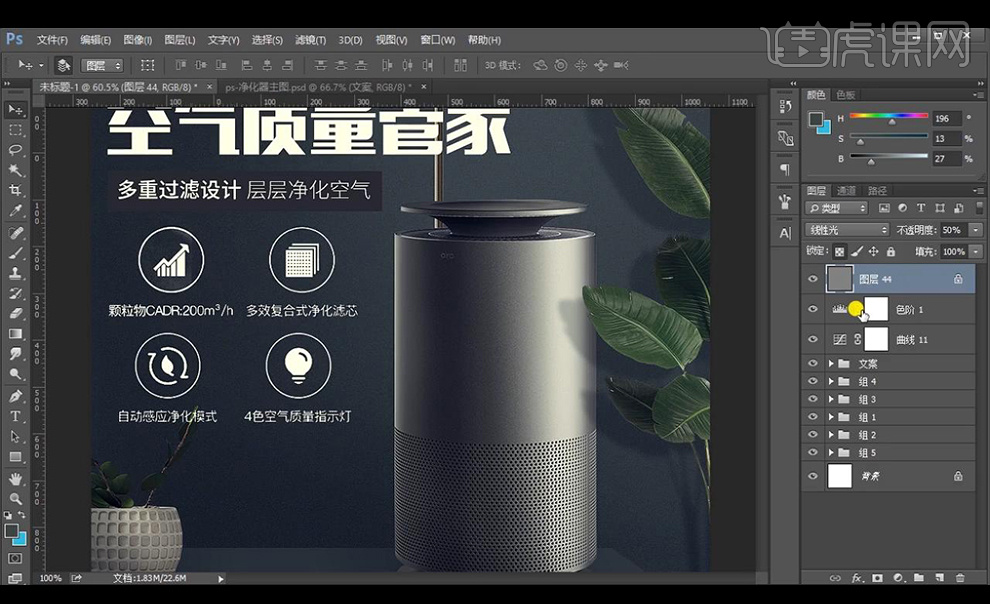
12.最终效果如图所示。

点击观看视频教程

PS-简约风净化器主图
立即学习初级练习48115人已学视频时长:17:50
特别声明:以上文章内容仅代表作者本人观点,不代表虎课网观点或立场。如有关于作品内容、版权或其它问题请与虎课网联系。
500+精品图书
20G学习素材
10000+实用笔刷
持续更新设计模板














